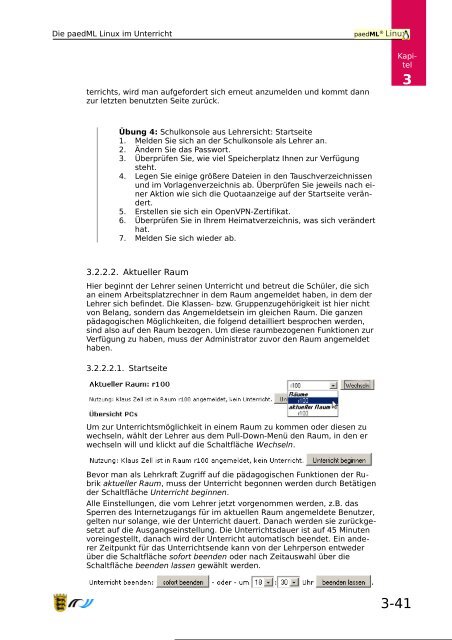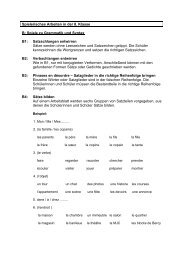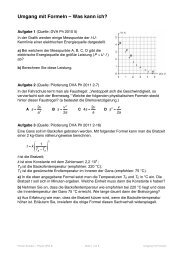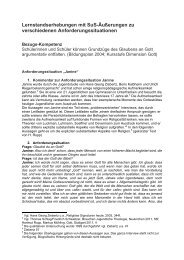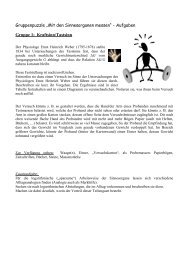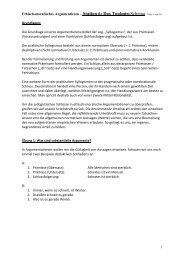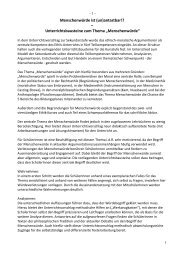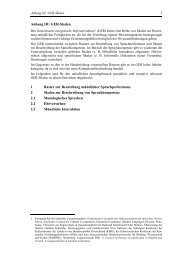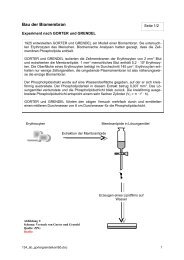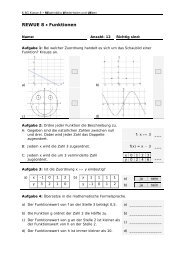Basiskurs paedML® Linux - Lehrerfortbildungsserver Baden ...
Basiskurs paedML® Linux - Lehrerfortbildungsserver Baden ...
Basiskurs paedML® Linux - Lehrerfortbildungsserver Baden ...
Erfolgreiche ePaper selbst erstellen
Machen Sie aus Ihren PDF Publikationen ein blätterbares Flipbook mit unserer einzigartigen Google optimierten e-Paper Software.
Die paedML <strong>Linux</strong> im Unterricht<br />
terrichts, wird man aufgefordert sich erneut anzumelden und kommt dann<br />
zur letzten benutzten Seite zurück.<br />
Übung 4: Schulkonsole aus Lehrersicht: Startseite<br />
1. Melden Sie sich an der Schulkonsole als Lehrer an.<br />
2. Ändern Sie das Passwort.<br />
3. Überprüfen Sie, wie viel Speicherplatz Ihnen zur Verfügung<br />
steht.<br />
4. Legen Sie einige größere Dateien in den Tauschverzeichnissen<br />
und im Vorlagenverzeichnis ab. Überprüfen Sie jeweils nach einer<br />
Aktion wie sich die Quotaanzeige auf der Startseite verändert.<br />
5. Erstellen sie sich ein OpenVPN-Zertifikat.<br />
6. Überprüfen Sie in Ihrem Heimatverzeichnis, was sich verändert<br />
hat.<br />
7. Melden Sie sich wieder ab.<br />
3.2.2.2. Aktueller Raum<br />
Hier beginnt der Lehrer seinen Unterricht und betreut die Schüler, die sich<br />
an einem Arbeitsplatzrechner in dem Raum angemeldet haben, in dem der<br />
Lehrer sich befindet. Die Klassen- bzw. Gruppenzugehörigkeit ist hier nicht<br />
von Belang, sondern das Angemeldetsein im gleichen Raum. Die ganzen<br />
pädagogischen Möglichkeiten, die folgend detailliert besprochen werden,<br />
sind also auf den Raum bezogen. Um diese raumbezogenen Funktionen zur<br />
Verfügung zu haben, muss der Administrator zuvor den Raum angemeldet<br />
haben.<br />
3.2.2.2.1. Startseite<br />
Um zur Unterrichtsmöglichkeit in einem Raum zu kommen oder diesen zu<br />
wechseln, wählt der Lehrer aus dem Pull-Down-Menü den Raum, in den er<br />
wechseln will und klickt auf die Schaltfläche Wechseln.<br />
Bevor man als Lehrkraft Zugriff auf die pädagogischen Funktionen der Rubrik<br />
aktueller Raum, muss der Unterricht begonnen werden durch Betätigen<br />
der Schaltfläche Unterricht beginnen.<br />
Alle Einstellungen, die vom Lehrer jetzt vorgenommen werden, z.B. das<br />
Sperren des Internetzugangs für im aktuellen Raum angemeldete Benutzer,<br />
gelten nur solange, wie der Unterricht dauert. Danach werden sie zurückgesetzt<br />
auf die Ausgangseinstellung. Die Unterrichtsdauer ist auf 45 Minuten<br />
voreingestellt, danach wird der Unterricht automatisch beendet. Ein anderer<br />
Zeitpunkt für das Unterrichtsende kann von der Lehrperson entweder<br />
über die Schaltfläche sofort beenden oder nach Zeitauswahl über die<br />
Schaltfläche beenden lassen gewählt werden.<br />
Stand: 12.11.12<br />
paedML ® <strong>Linux</strong><br />
Kapitel<br />
3<br />
3-41